قد يدرك مستخدمو v والتقنيون ماهية خادم الوسائط. فيما يلي شرح موجز لأولئك الجدد على هذا المفهوم.
عندما تقوم بتثبيت برنامج خادم وسائط على جهاز الكمبيوتر الخاص بك ، يصبح الخادم المضيف الخاص بك. يمكنك الاتصال به من هاتفك ودفق الوسائط المخزنة على القرص الصلب بجهاز الكمبيوتر الخاص بك. فكر في الأمر مثل YouTube أو Spotify ، ولكن جهاز الكمبيوتر الخاص بك هو الخادم والمحتوى المتاح يعتمد على ملفات الوسائط على الكمبيوتر.

سنلقي نظرة على Jellyfin ، وهو بديل مجاني ومفتوح المصدر لـ Plex. يتوفر خادم Jellyfin لأجهزة Linux Linux و macOS و Windows وسنستخدم Windows لهذا الدليل.
نصيحة : راجع قائمة أفضل بدائل Windows Media Center للحصول على خيارات أخرى.
هذه العملية طويلة بعض الشيء ولكنها سهلة إلى حد ما ولا تحتاج إلى أي مهارات تقنية. سأحاول أن أبقيه بسيطًا قدر الإمكان.
سوف تحتاج إلى ما يلي:
- كمبيوتر متصل بجهاز التوجيه الخاص بك. لا يهم ما إذا كان سلكيًا / لاسلكيًا ، لكنك ستحتاج إلى Wi-Fi لدفق المحتوى إلى الأجهزة التي تتصل بالشبكة اللاسلكية.
- برنامج خادم الوسائط (Jellyfin)
- هاتف أو جهاز دفق مع تطبيق عميل (تطبيق Jellyfin للأجهزة المحمولة أو تطبيق Plex)
كيفية تثبيت جيلفين على ويندوز
1. قم بتنزيل أحدث خادم Jellyfin من الموقع الرسمي.
2. استخراج الأرشيف وتشغيل Jellyfin.exe
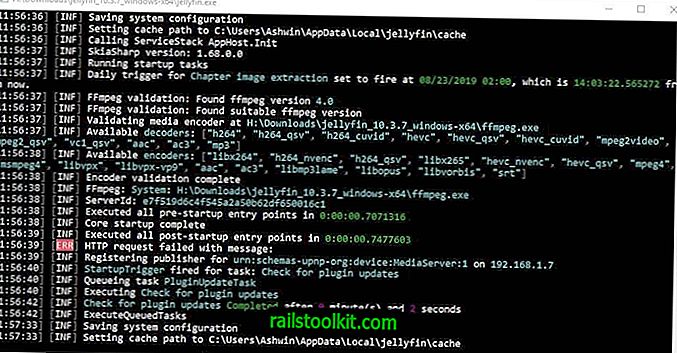
3. يجب أن تفتح نافذة موجه الأوامر وتثبيت الخدمات المطلوبة. اجعل هذه النافذة مفتوحة ، إنه تطبيق الخادم.
4. يفتح البرنامج علامة تبويب متصفح جديدة ، ويعرض دليل البدء السريع Jellyfin.
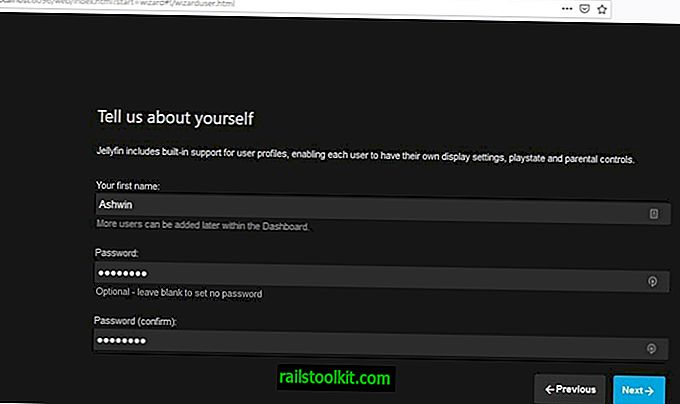
5. اتبع التعليمات التي تظهر على الشاشة لإعداد اسم حساب الخادم المحلي وكلمة المرور.
6. بعد ذلك ، سيُطلب منك إضافة مكتبة الوسائط الخاصة بك. حدد المجلدات الموجودة على جهاز الكمبيوتر الخاص بك (أو محرك أقراص صلبة خارجي USB) يحتوي على الأفلام والبرامج التلفزيونية والموسيقى التي تريد بثها.

ملاحظة: اختر الفئة المناسبة لكل مجلد ، أي فئة العروض التلفزيونية لمجلد المسلسلات التلفزيونية ، الأفلام لمجلد الأفلام. قد يبدو ذلك واضحًا ، ولكن هناك سببًا وراء اختيار الفئة المقابلة. يسحب البرنامج البيانات الوصفية / الفن من الموارد المقابلة على الإنترنت ويعرضها في تطبيق جهاز العميل.
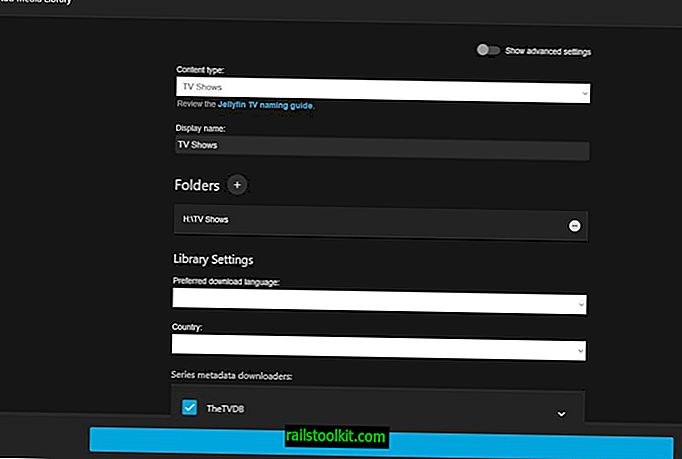
7. سترى بعض الإعدادات الإضافية أثناء تحديد المجلد ، ولكن بصرف النظر عن اختيار اللغة والمنطقة ، فإن معظم هذه الإعدادات اختيارية. نحن في منتصف الطريق هناك.
كيفية الاتصال بخادم Jellyfin الخاص بك
1. بمجرد إعداد مكتبة الوسائط ، سيتم نقلك إلى الصفحة الرئيسية للخادم. (يرجى الرجوع إلى لقطة الشاشة الأولى).
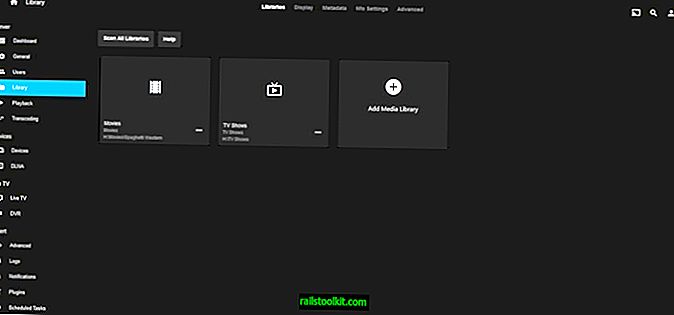
2. انقر على أيقونة القائمة على اليسار وحدد خيار "Dashboard". (قسم الادارية).
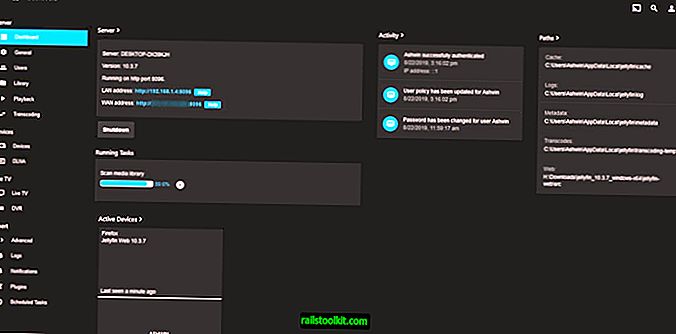
3. هنا سترى اسم الخادم الخاص بك ، ورقم الإصدار (من Jellyfin) ، ورقم المنفذ (8096) و 2 URL. عنوان LAN وعنوان WAN.
عنوان LAN هو عنوان URL الخاص بالمضيف المحلي ، أي لاستخدامه عندما يكون الخادم وجهاز العميل في نفس الشبكة. (على سبيل المثال ، شبكتك المنزلية التي يتصل بها الكمبيوتر الشخصي والهاتف بنفس شبكة Wi-Fi).
عنوان WAN هو عنوان URL الذي يمكنك استخدامه للاتصال بالخادم من شبكة بعيدة. (عندما تكون بعيدًا عن المنزل وترغب في دفق الوسائط من الخادم الخاص بك).
4. قم بتنزيل تطبيق عميل Jellyfin على الجهاز الذي تريد استخدامه للتدفق: هاتف Android (Google Playstore) أو Android TV (Amazon FireStick أو Google Chromecast) أو Kodi.
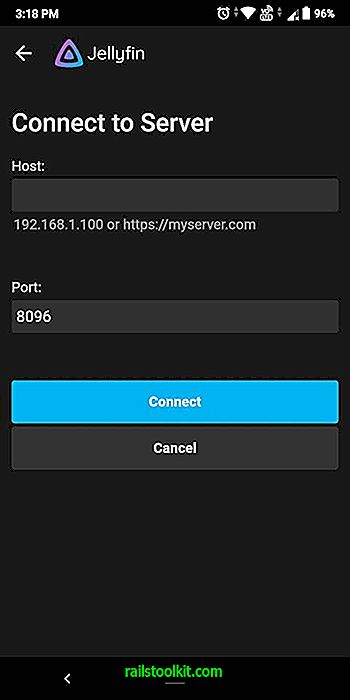
5. افتح تطبيق العميل وسيُطلب منك إدخال عنوان URL الخاص بالخادم للاتصال به. ارجع إلى الخطوة 3 للحصول على عنوان URL. اكتبه دون إضافة رقم المنفذ في النهاية. على سبيل المثال اضطررت إلى كتابة 192.168.1.4
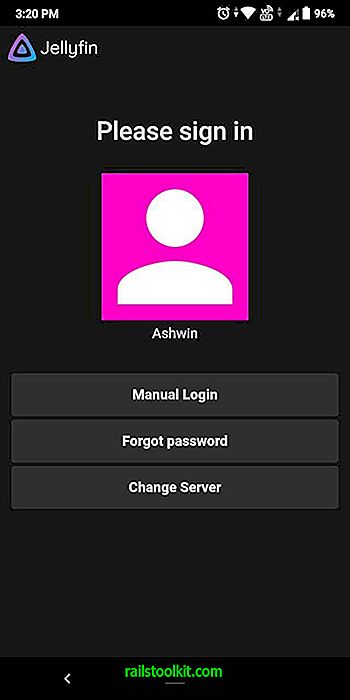
6. أدخل كلمة المرور التي قمت بتعيينها أثناء تكوين الخادم لمصادقة اتصالك.
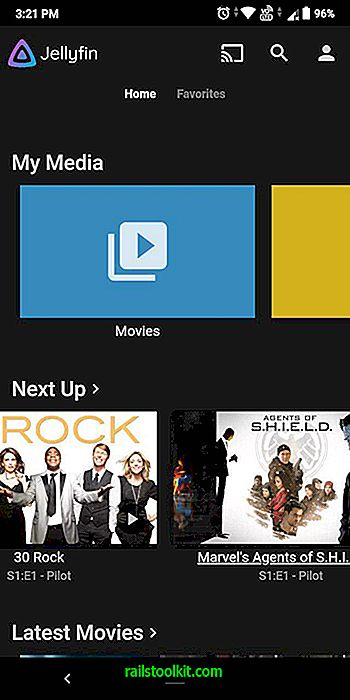
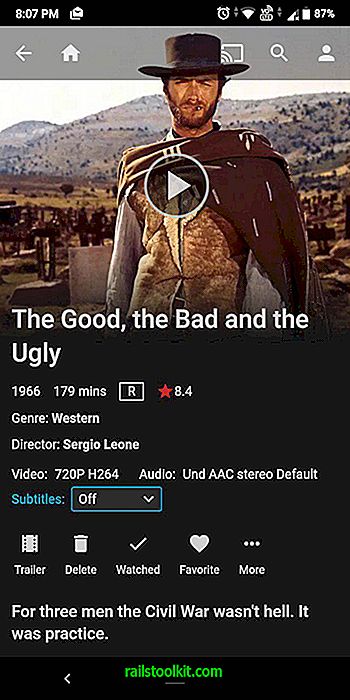
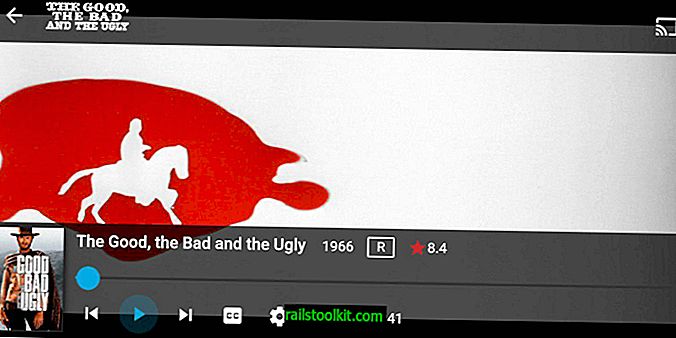
هذا كل ما في الامر. يمكنني استخدام تطبيق Jellyfin على هاتفي الذي يعمل بنظام Android للاتصال بخادم Jellyfin الذي استضافته على جهاز الكمبيوتر المحمول. يتزامن تطبيق الهاتف المحمول مع المكتبة ، ويمكنني مشاهدة مقاطع الفيديو على جهاز الكمبيوتر الخاص بي ، على الهاتف.
الكلمات الختامية
لا أستخدم خوادم الوسائط كثيرًا ، لكن عندما استخدمت Plex. تعثرت على Emby عندما كنت أبحث عن بديل ثم اكتشفت أنه ينتهك رخصة GPL. توقفوا عن إطلاق شفرة المصدر ثم ذهبوا إلى الملكية.
يمكنك العثور على خيارات متميزة على الموقع الرسمي ويقول نفس الموقع إن البرنامج مرخص بموجب GPL v2. توضح صفحة GitHub الالتزام الأخير الذي تم في 20 سبتمبر ، 2018. أكد المطورون عند نقطة واحدة أن جزءًا فقط من التطبيق يستخدم مصدر مغلق. هذا بالتأكيد يخالف الترخيص.
ظللت أبحث عن بدائل ، وهذا ما تعلمته عن Jellyfin وهو شوكة مجانية لـ Emby وتطبيق مفتوح المصدر. استغرق تطويره نجاحًا مؤقتًا عندما طالب Emby بـ "مشكلات الترخيص" في كود Jellyfin (يا المفارقة).
جعل هذا الخيار سهلاً بالنسبة لي ، وذهبت مع جيلفين. سأحاول تطبيق سطح المكتب Plex الجديد لمراقبة أي تحسينات محتملة. أعلنت ICYMI ، Plex عن انتهاء عمرها التشغيلي لـ Plex Media Player (30 يناير 2020) ، وتركز الآن على البرامج المستقلة لنظام التشغيل macOS و Windows 7 SP1 وما فوق.














